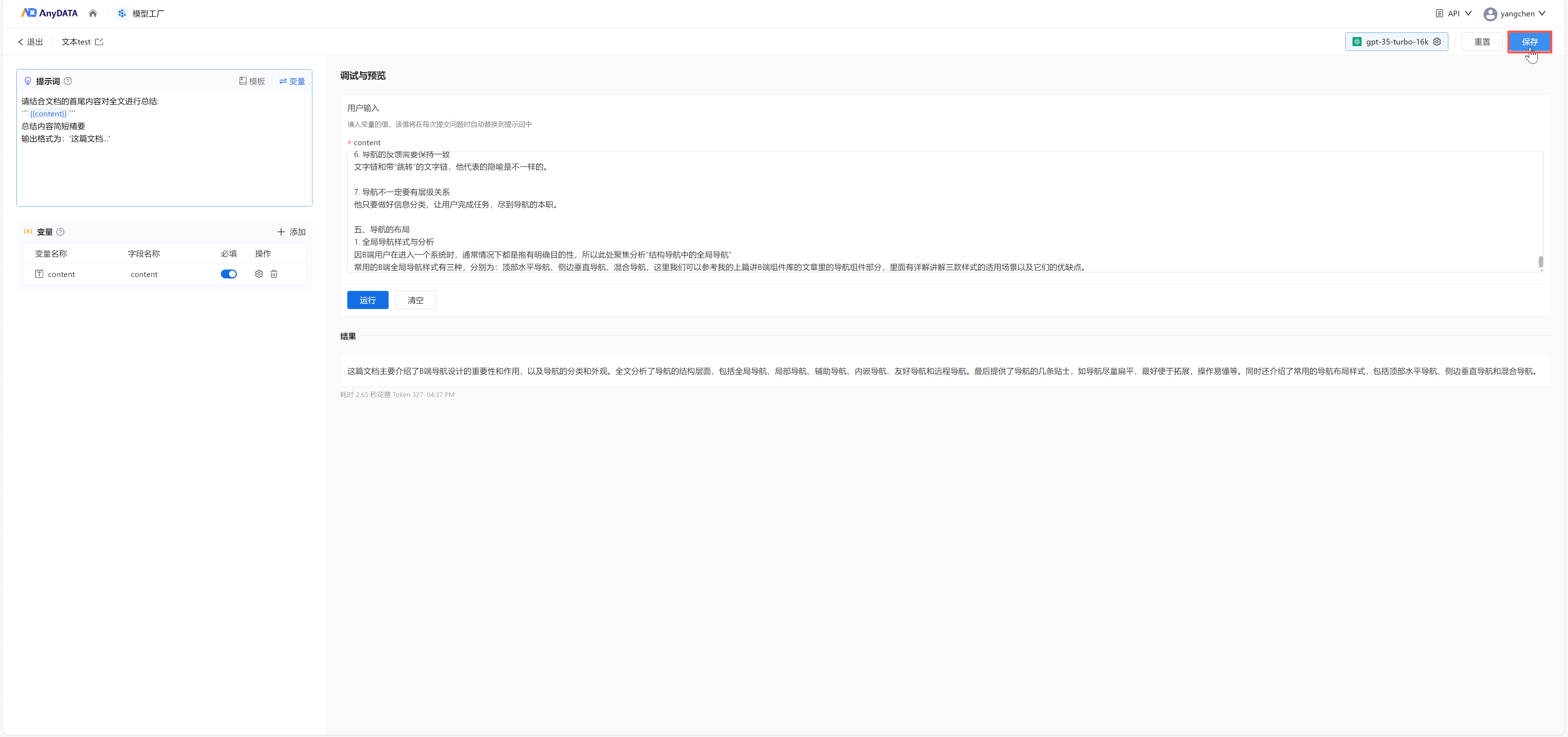创建文本生成型模型应用。
进入创建模型应用
1.进入“模型工厂>模型应用“,选择模型应用分组后,在模型应用分组界面单击【新建】按钮,弹出“新建模型应用”对话框。
2.在“新建模型应用”对话框中填写信息,选择文本生成型,详情见文档“新建模型应用”。
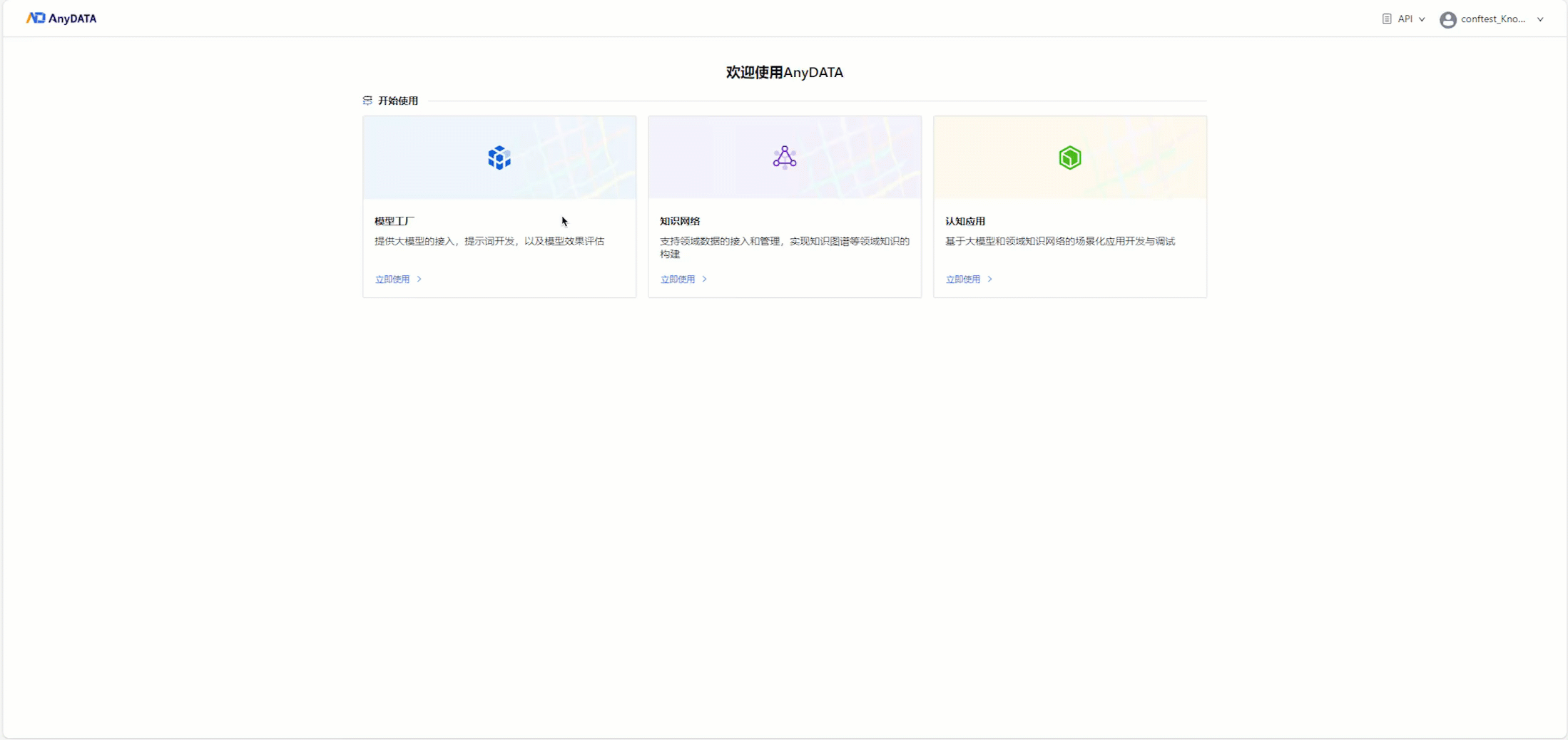
填写提示词
提示词输入
在“提示词输入框“中输入提示词,可以手动添加或单击【使用模版】按钮使用模版。
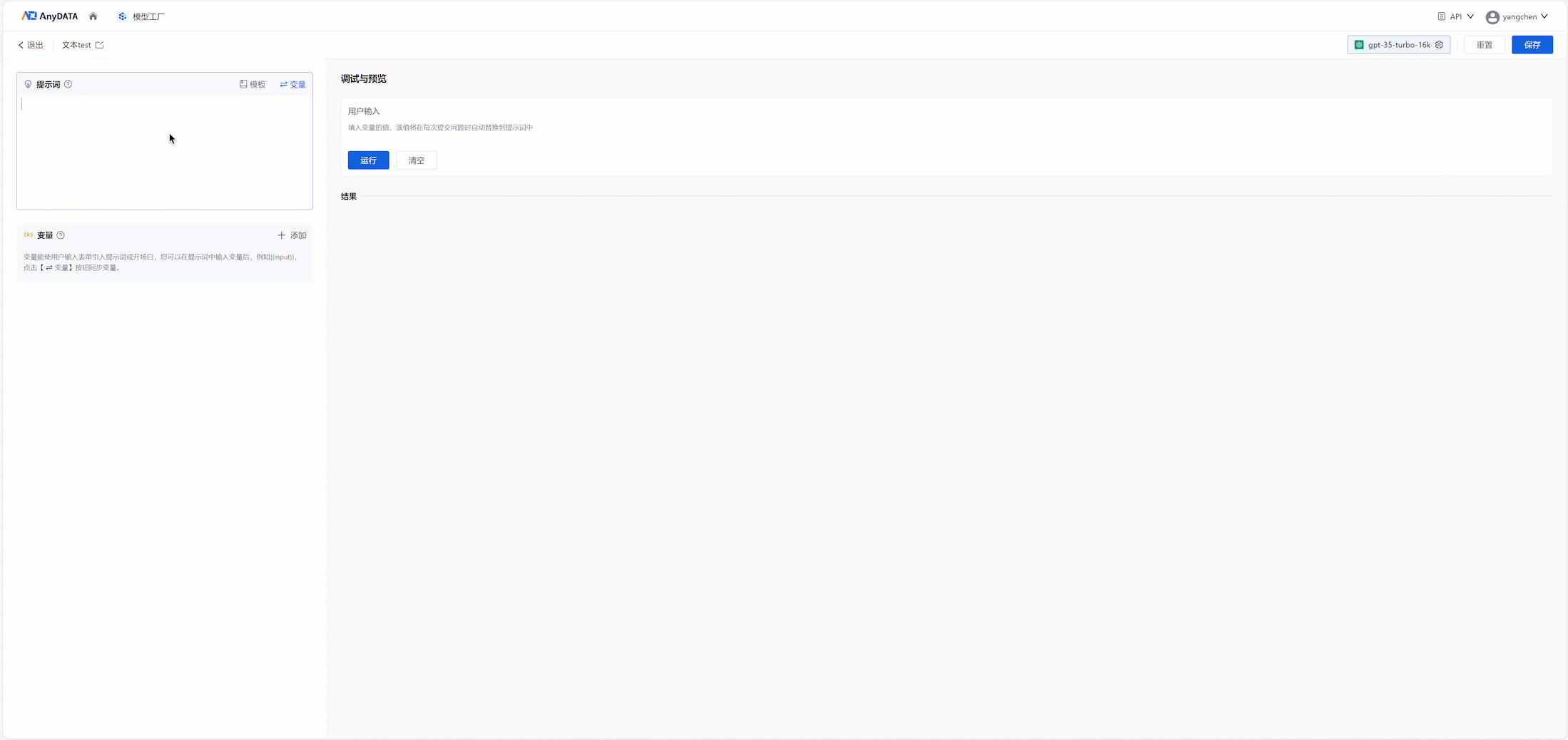
变量管理
1.添加变量
方式一:”提示词“输入框中输入变量,例如{{output}},单击【同步变量】按钮将输入的变量同步在下方变量表单中。

方式二:您也可以在变量表单中单击【添加】按钮,添加变量。
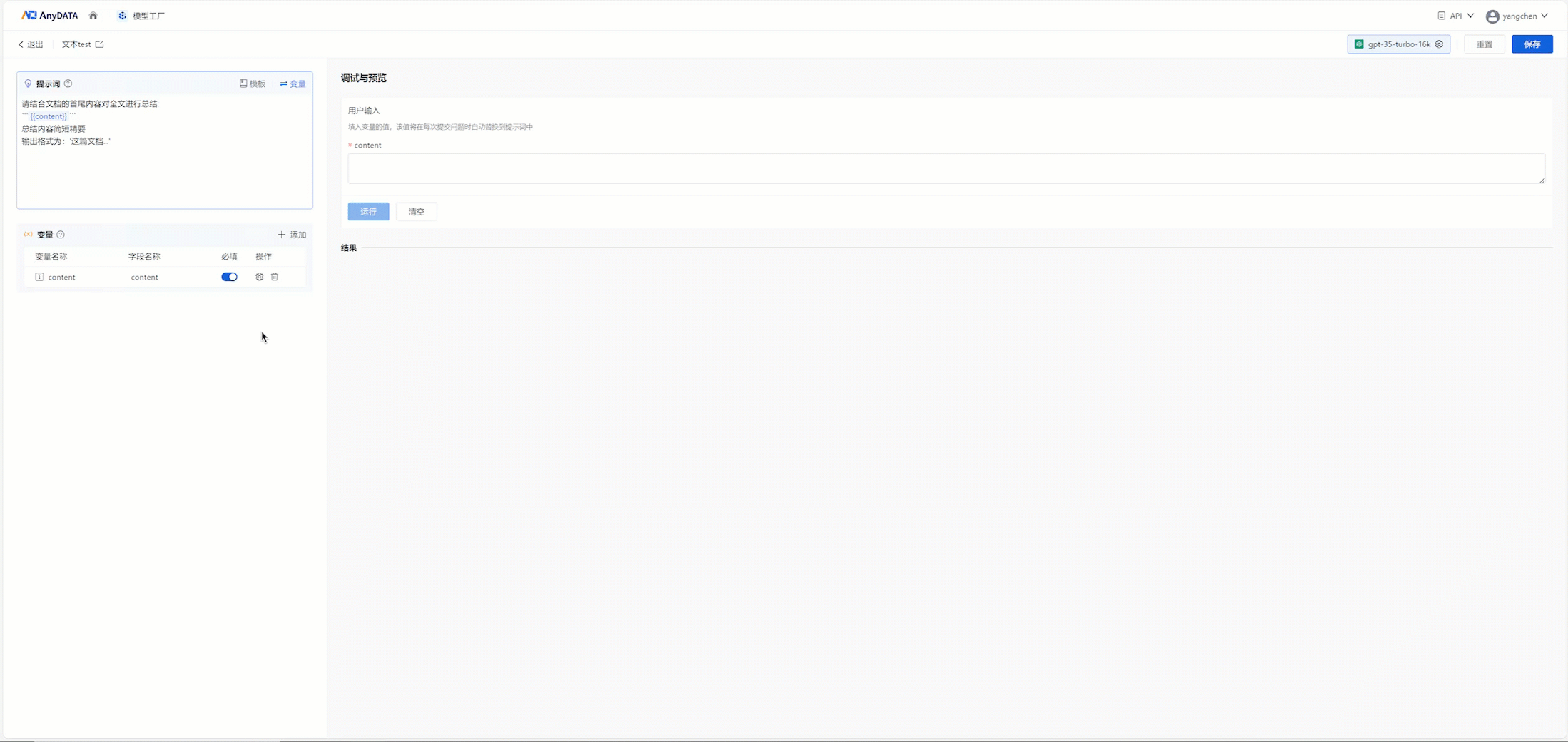
填写如下信息:
|
参数 |
说明 |
|
变量名称 |
名称只能由大小写字母特殊字符组成,长度为1-50位,格式为{{input}} |
|
字段名称 |
名称只能由中英文及特殊字符组成,长度为1-50位 |
| 字段类型 |
数值:支持用户输入整数和非整数。空值时最大值正无穷,最小值负无穷 |
|
文本:默认值48,最大值256,最小值1 |
|
|
段落:支持用户输入文本长度不限的段落文本 |
|
|
下拉选项:需要至少有一个选项,选项内容不能为空,最长50字符 |
单击【确定】按钮添加变量。
注意:在变量表单中可以直接更改变量名称和字段名称,选择该变量是否为“调试与预览”的必填项。
2.变量配置
单击“操作>变量设置”按钮,弹出“变量设置”对话框,用户可对变量进行配置。
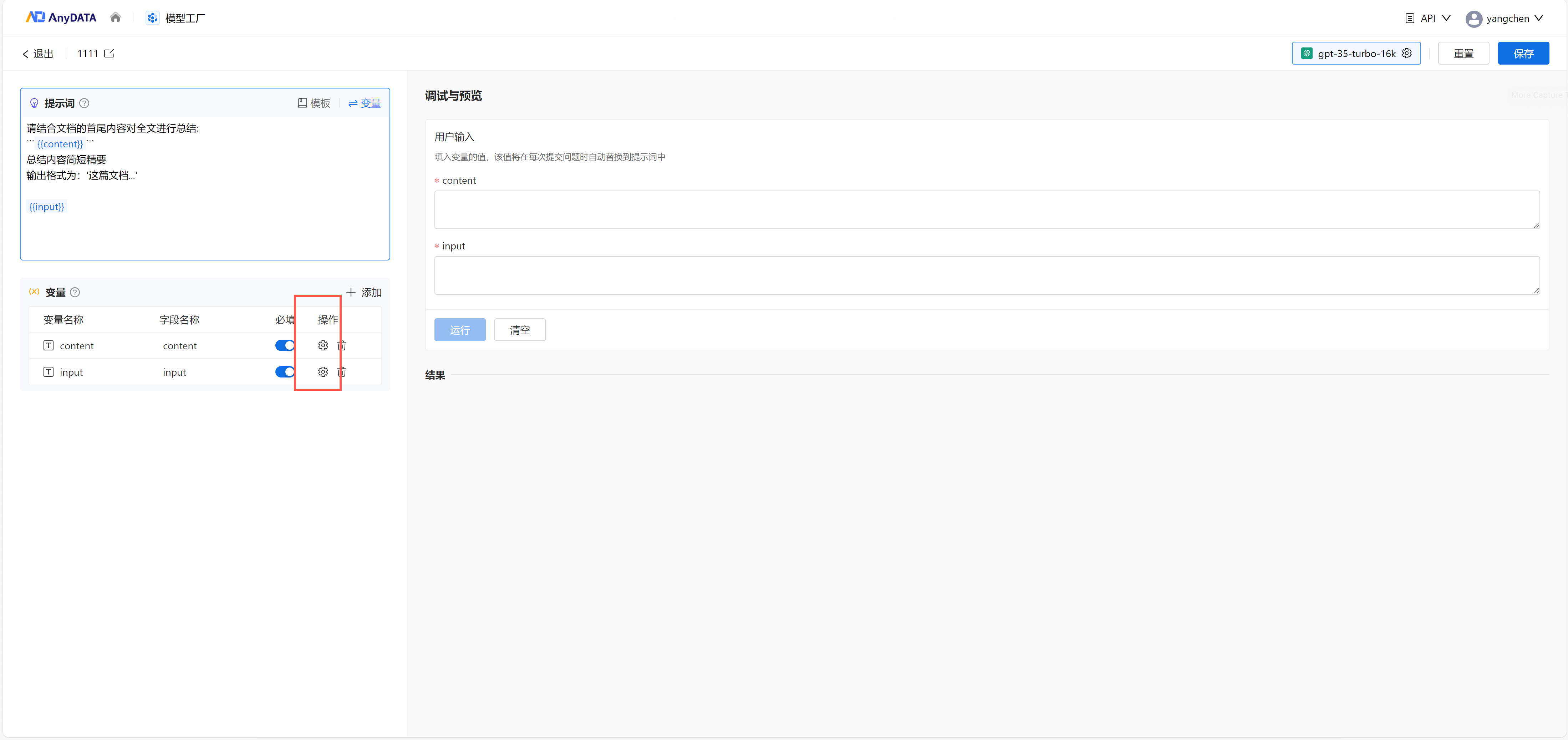
3.删除变量
单击“操作>删除”按钮,删除变量。
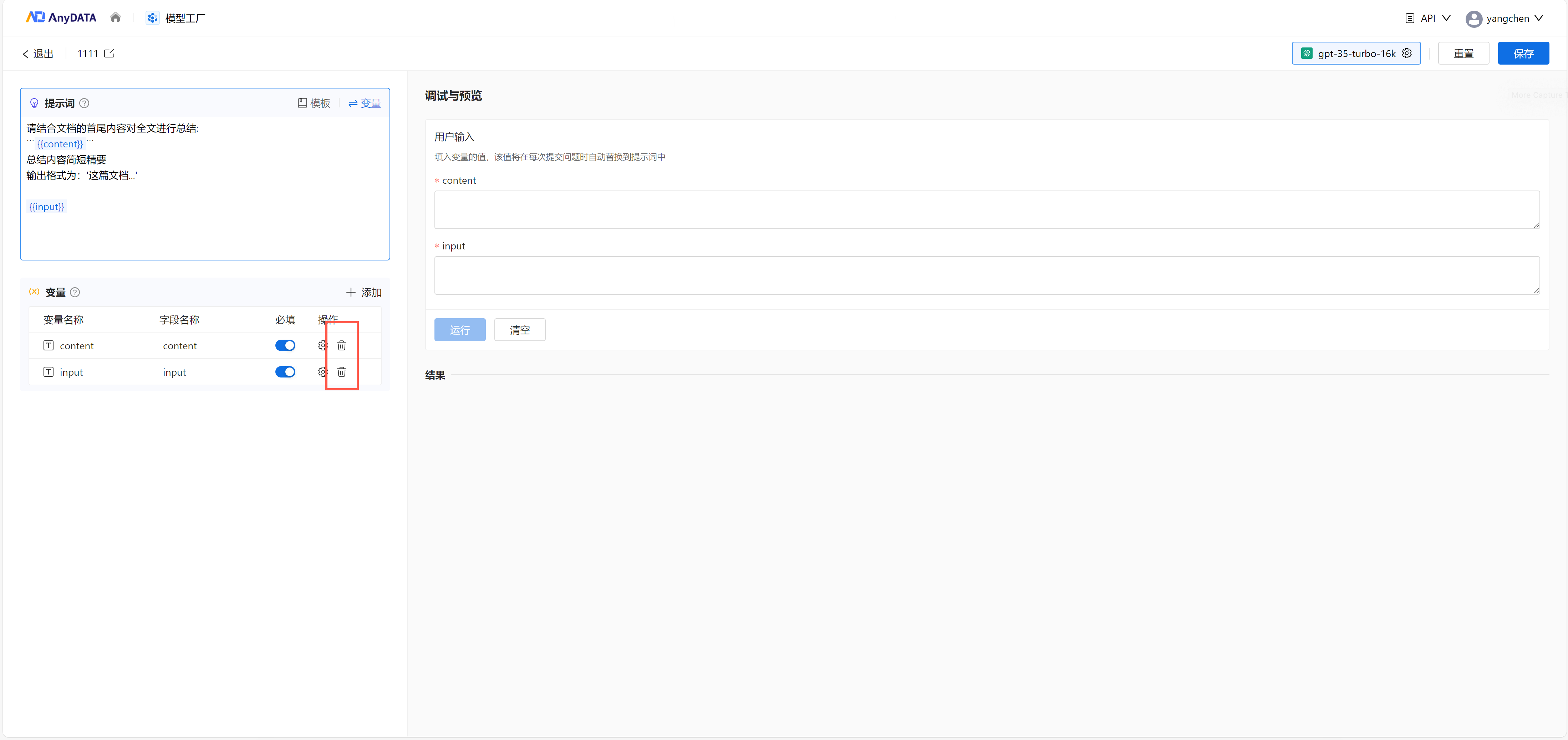
调试与预览
预览
1.提示词中没有变量时,单击【运行】按钮,对提示词效果进行预览。
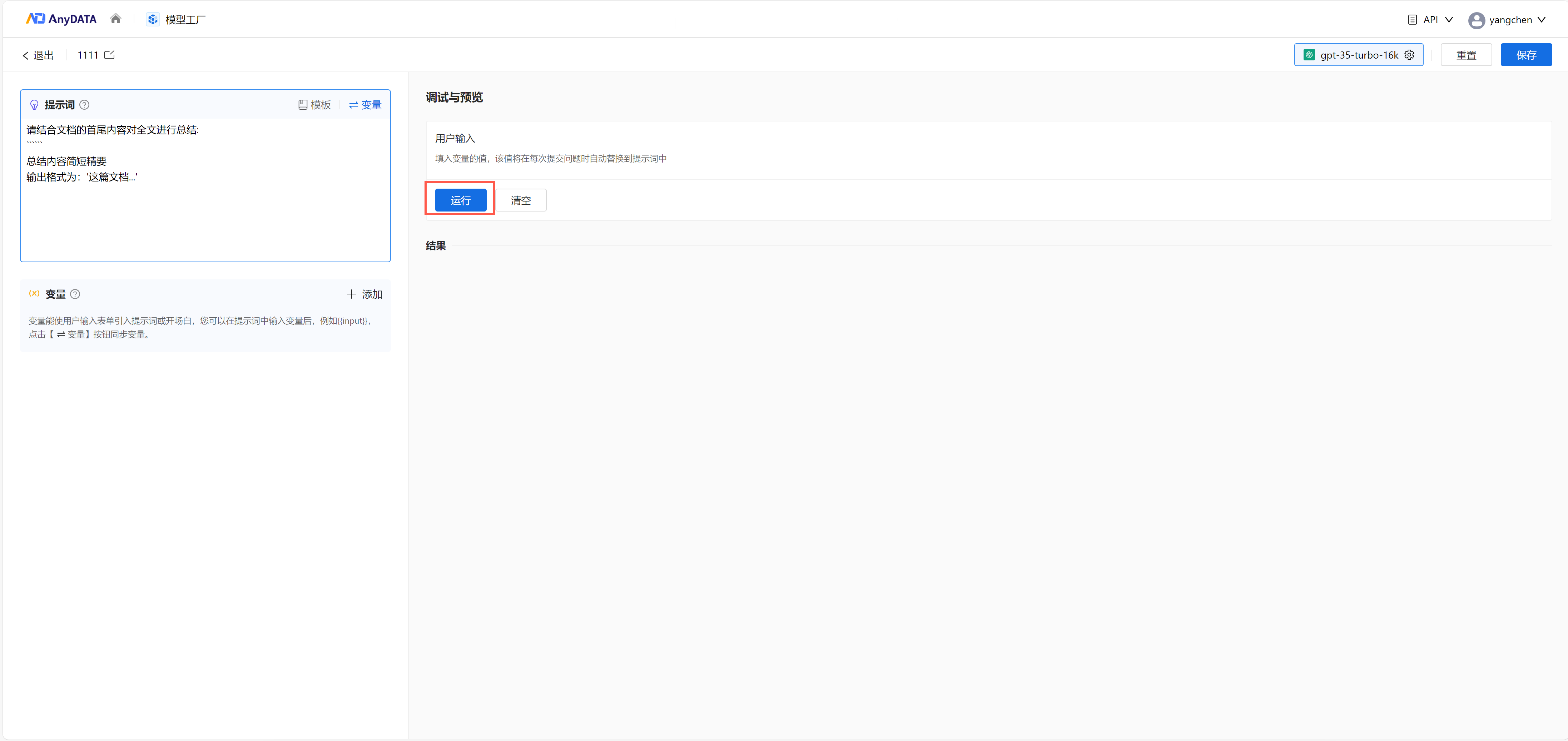
2.提示词中存在变量时
1)在调试与预览的“用户输入>变量”输入框中填入变量的值。
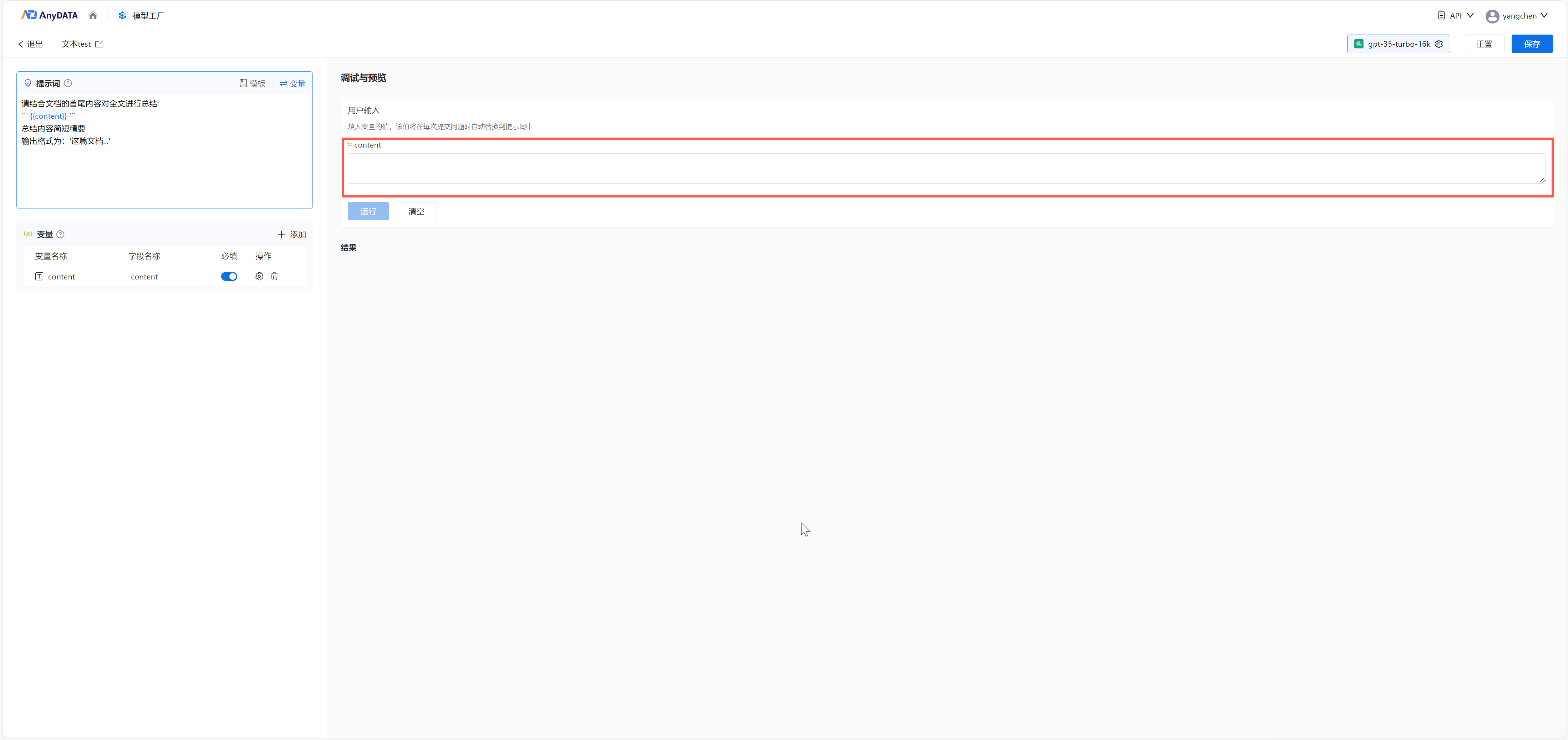
2)单击【运行】按钮,该值将在每次提交问题时自动替换到提示词中,对提示词和变量效果进行预览。
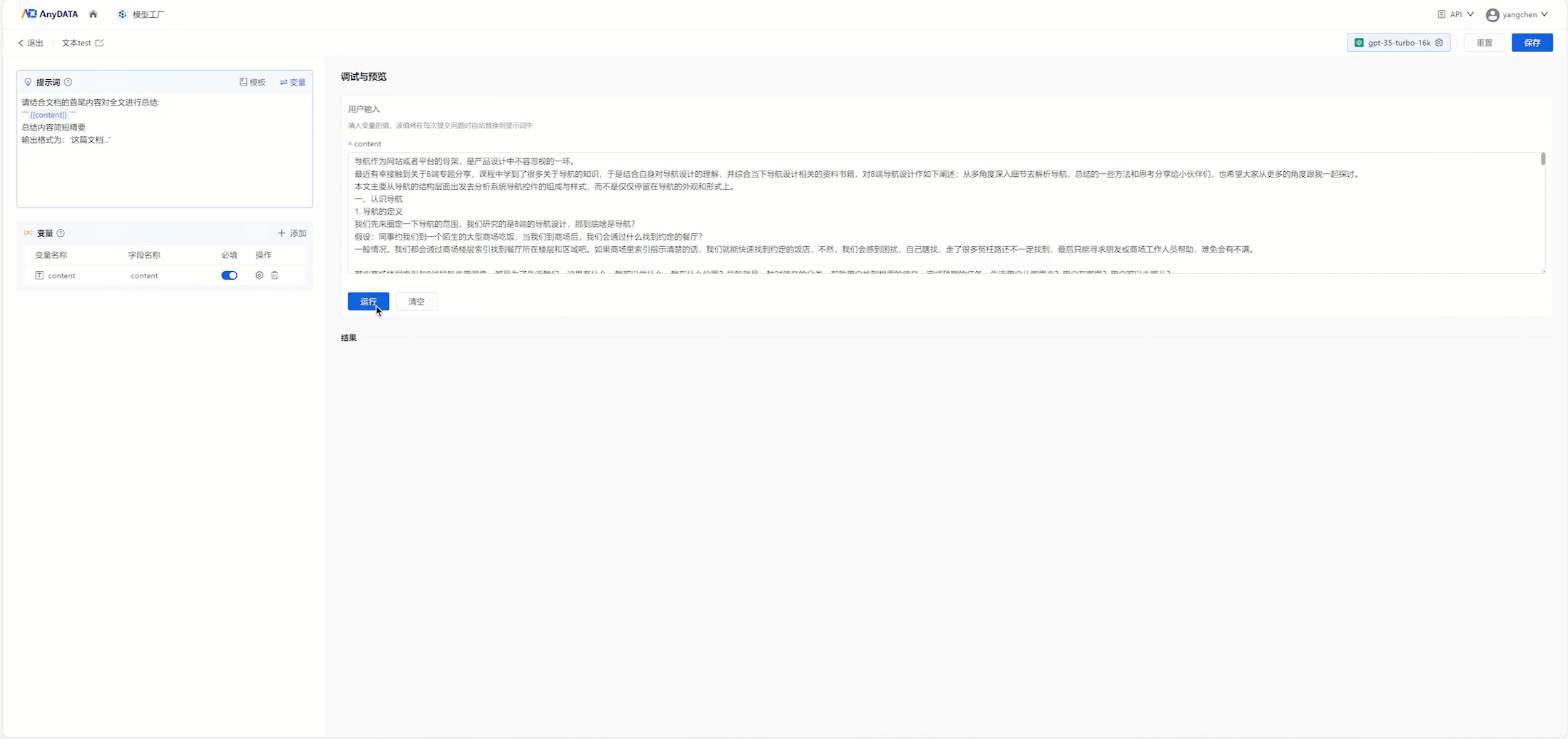
单击【运行】按钮后,结果生成等待时间过长,单击【停止响应】按钮停止生成,调整变量中的文本。
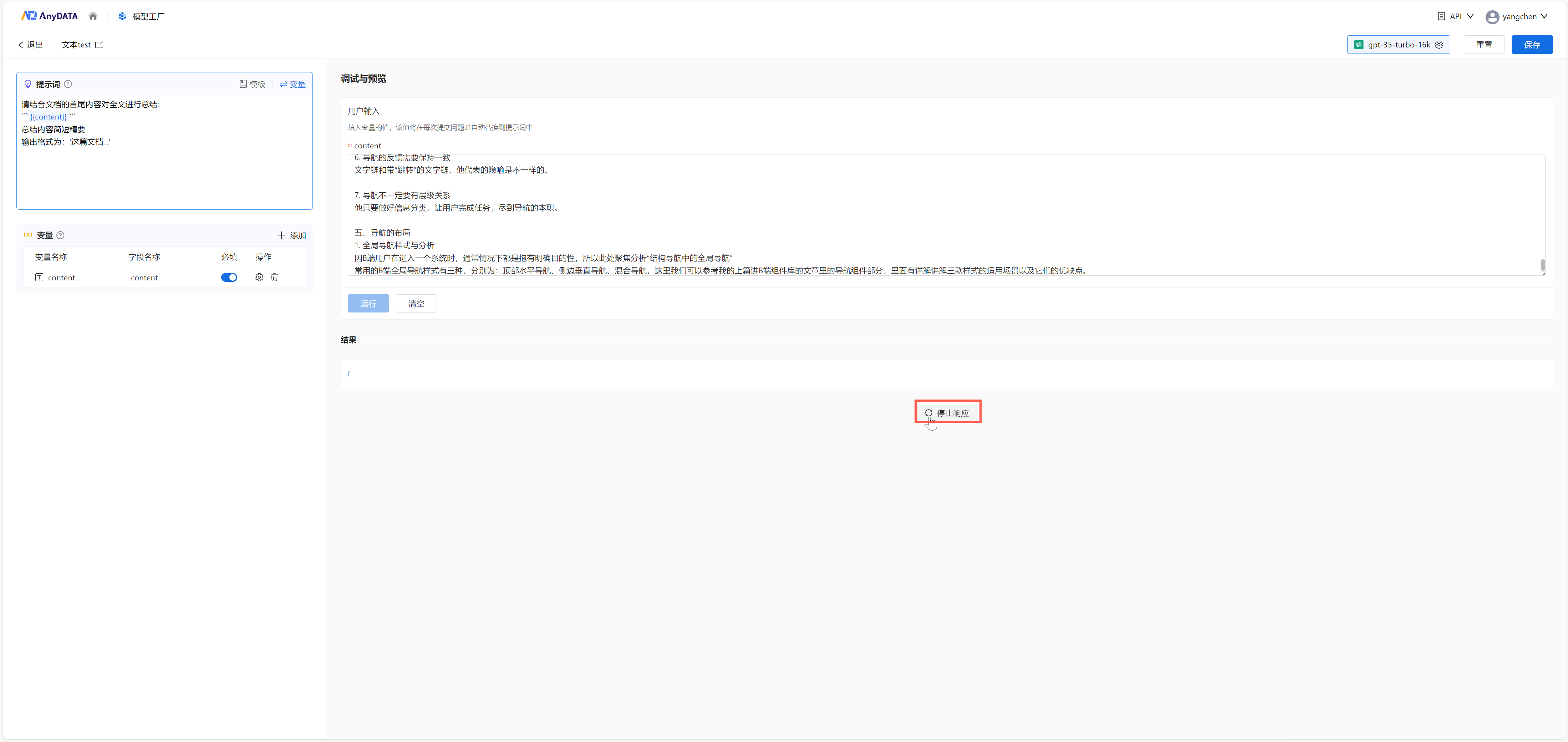
调试
在预览中对结果不满意,支持调整提示词和模型参数配置进行调试。单击【模型名称】按钮,弹出“配置模型和参数”对话框。
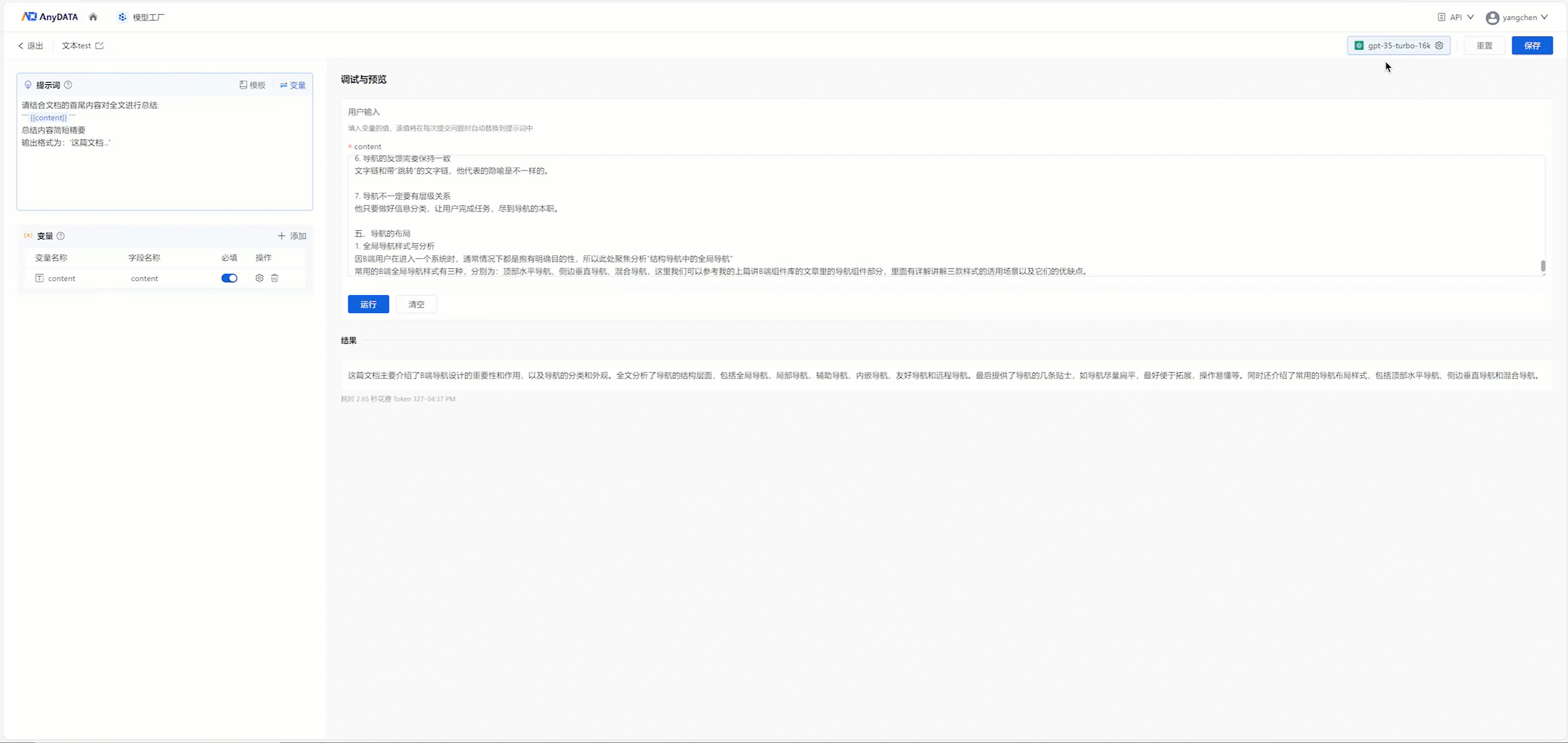
修改如下信息:
|
参数 |
说明 |
|
语言模型 |
支持用户在给定的语言模型中进行切换。 |
|
随机性 |
控制生成文本的随机性。这个参数可以控制生成文本的多样性,以避免生成过于相似的文本。默认值1,最大值2,最小值0 。 |
|
核采样 |
控制生成文本的概率阈值。这个参数可以控制生成文本的多样性,以避免生成过于相似的文本。默认值1,最大值1,最小值0。 |
|
话题新鲜度 |
控制生成文本的存在惩罚。这个参数可以控制生成文本中不存在的单词和短语的数量,以避免生成过于不连贯的文本。默认值0,最大值2,最小值-2。 |
|
频率惩罚度 |
控制生成文本的频率惩罚。这个参数可以控制生成文本中重复的单词和短语的数量,以避免生成过于重复的文本。默认值0,最大值2,最小值-2。 |
|
单次回复限制 |
控制生成文本的最大长度。这个参数可以控制生成文本的长度,以避免生成过长的文本。默认值16,最大值随模型变动调整,最小值10。 注意: 用户设置的最大单次回复限制数值如果较大,可能会导致 prompt、用户问题、知识库内容没有token 空问进行处理,建议设置到 2/3以下。 |
重新开始
调试时在“调试与预览”的“用户输入>变量”输入框中修改变量或“配置模型与参数”后,单击【清空】按钮,重新对修改内容的效果进行预览。
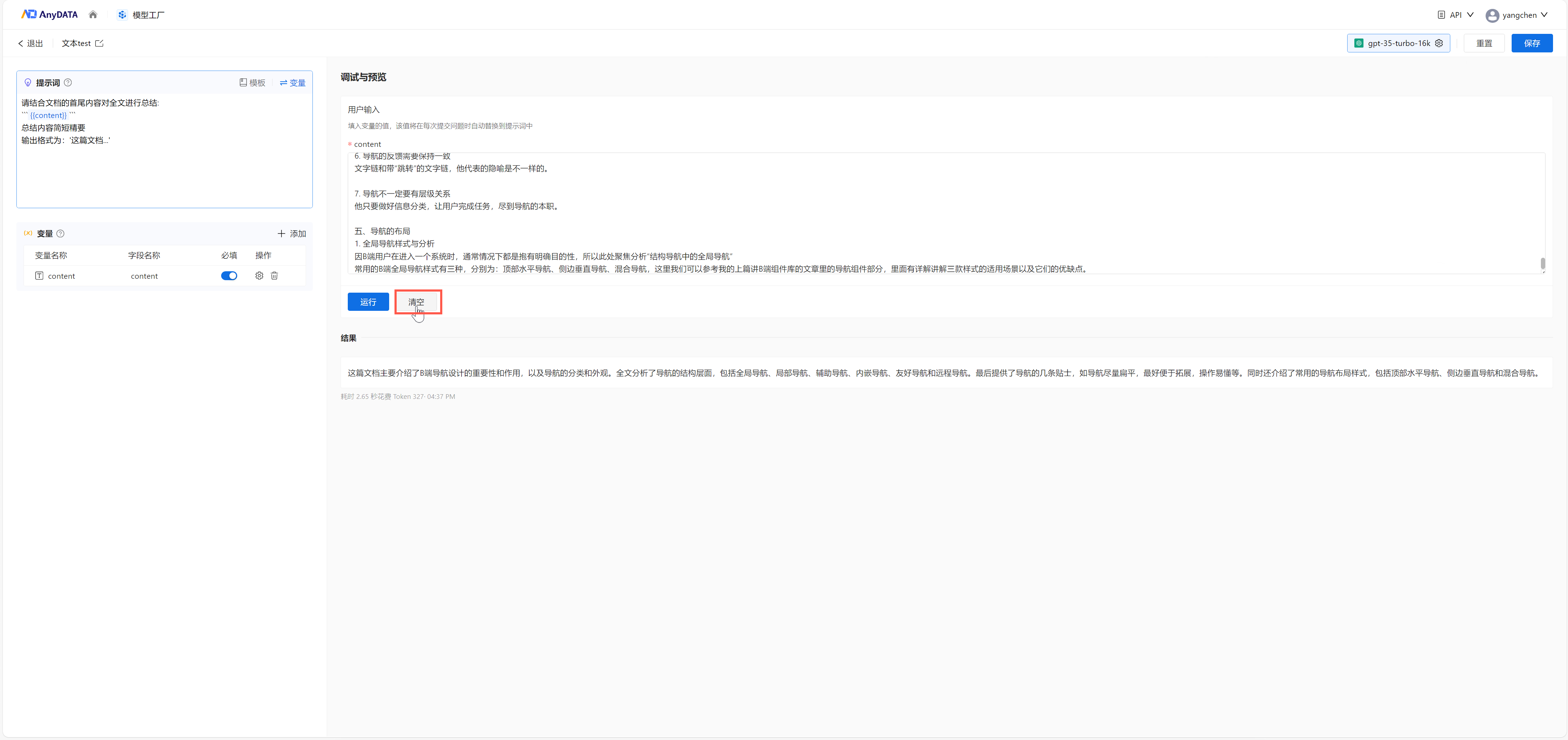
重置
调试时可以单击【重置】按钮,将提示词、变量清单和调试与预览清空。
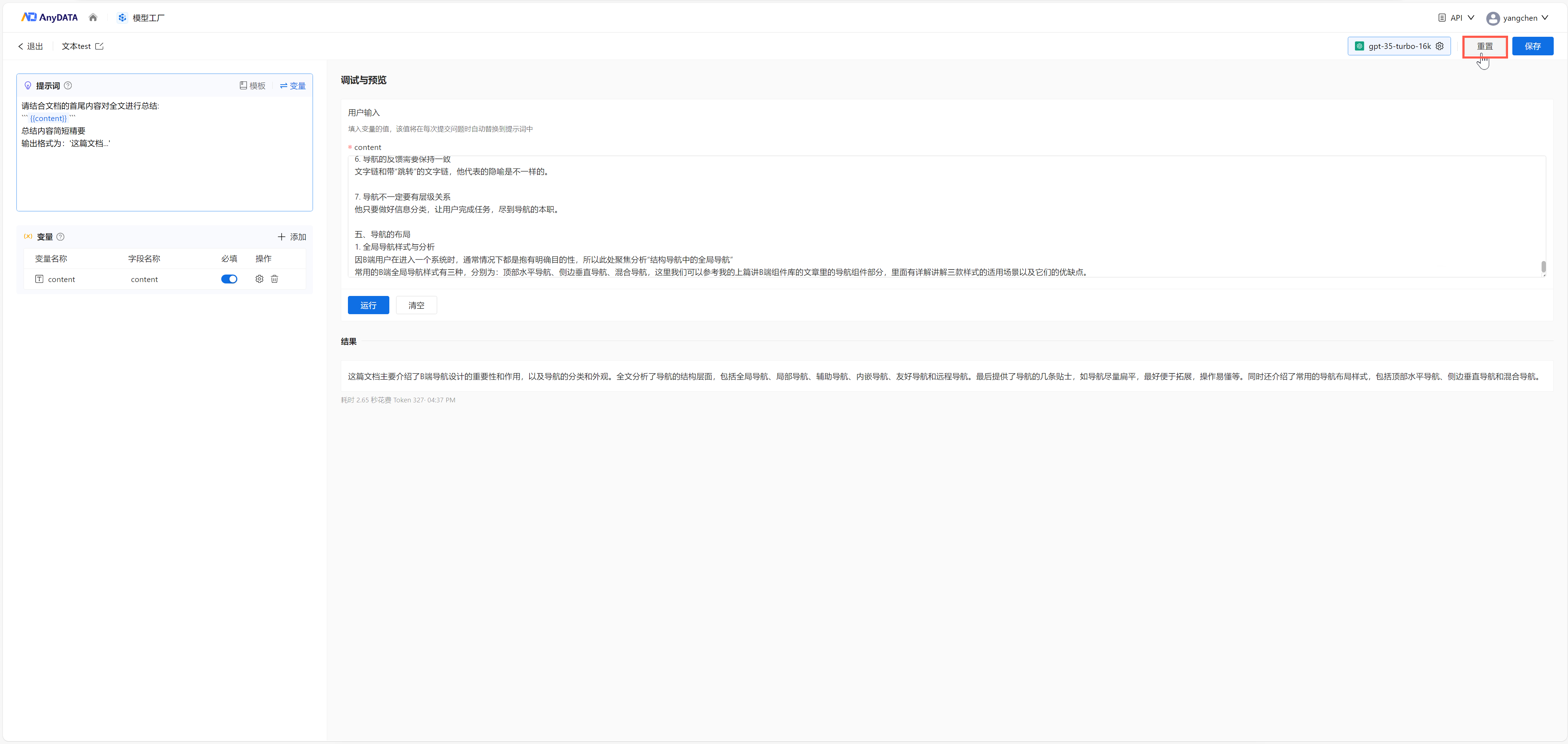
保存
在调试与预览后,单击【保存】按钮,对提示词进行保存。